Pusat Pesan Panggilan Video
Buat dan kirim pesan ke tim Anda di platform Video Call
Administrator organisasi dan klinik akan segera dapat mengirim pesan ke anggota Organisasi, anggota klinik, atau pengguna tertentu melalui platform Panggilan Video, bergantung pada peran dan akses mereka. Mereka dapat membuat pesan ini di hub pesan dan pesan tersebut akan muncul untuk pengguna yang dipilih di bawah ikon notifikasi setelah mereka masuk. Pesan ini dapat berisi informasi apa pun dan merupakan cara terbaik untuk mengomunikasikan informasi penting kepada pengguna Video Call di tim Anda.
|
Gambar ini menunjukkan desain bagian Pesan , di mana administrator dapat mengonfigurasi dan mengirim pesan ke organisasi, klinik, atau pengguna yang dipilih. |
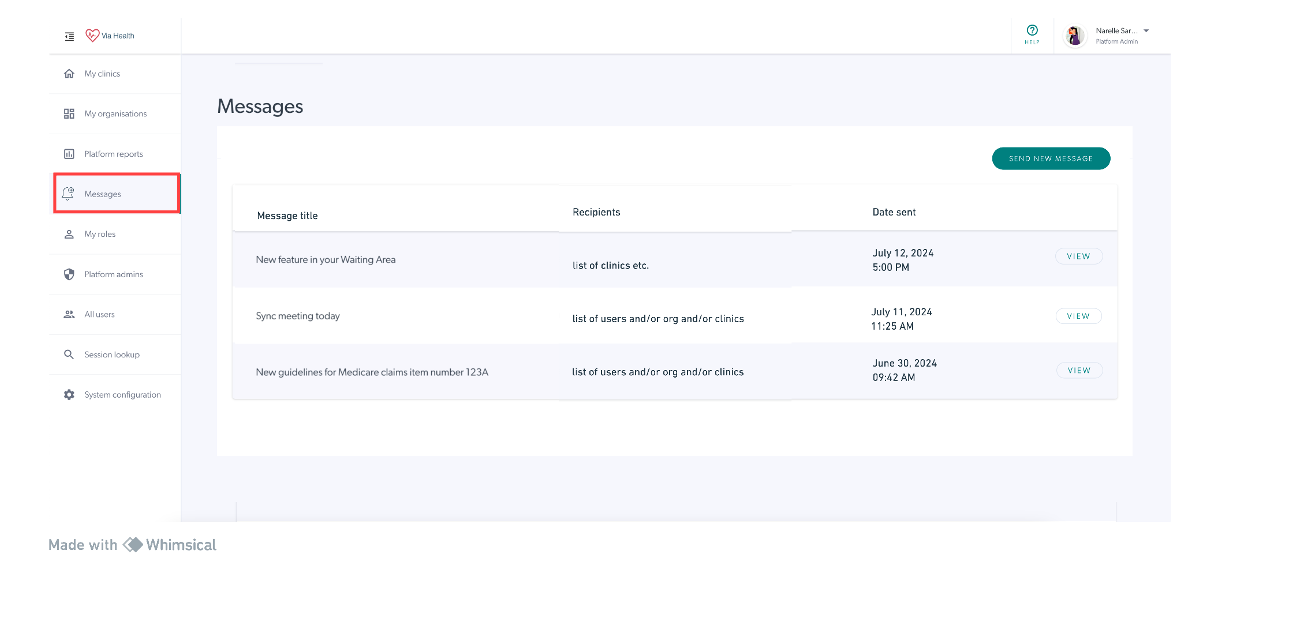 |
|
Anggota tim tidak akan memiliki opsi untuk mengirim pesan tetapi akan melihat pemberitahuan ketika mereka menerima pesan. Notifikasi tersebut ditampilkan dalam ikon lonceng notifikasi di kanan atas klinik (di sebelah kiri profil akun pengguna). Dalam contoh ini kita dapat melihat ada 5 pesan yang belum dibaca yang dikirimkan kepada saya. |
 |
|
Klik pada Lonceng Pemberitahuan untuk melihat pesan Anda. Klik panah untuk membaca lebih lanjut dan melihat tanggal dan waktu pengiriman pesan. Klik pada tempat sampah untuk menghapus pesan tersebut. |
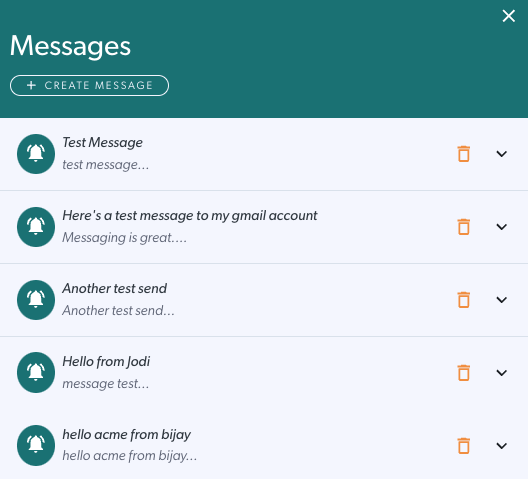 |